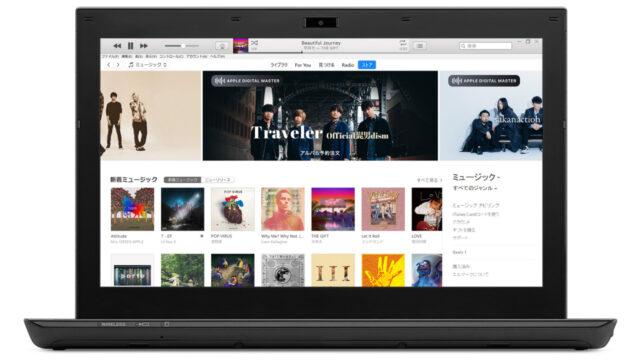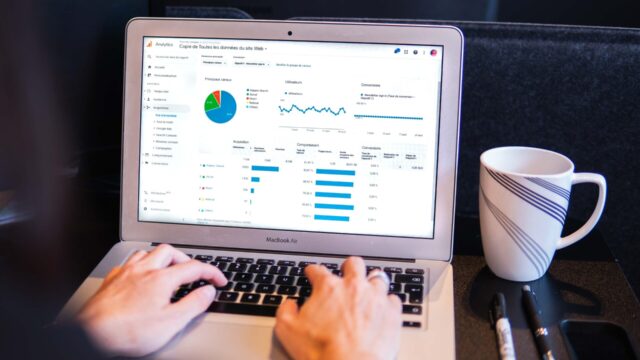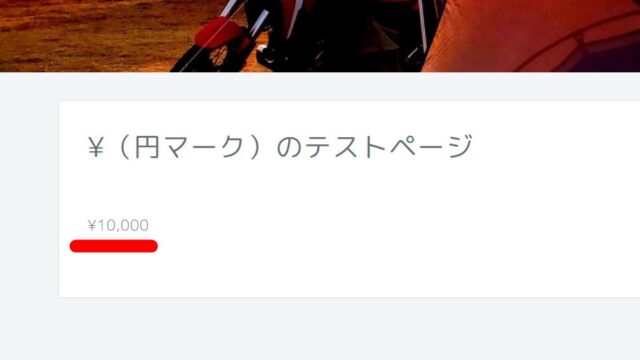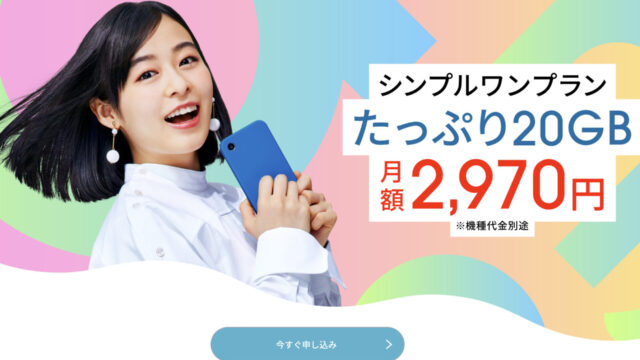動画と写真の保存先を考える ~オンラインストレージ?NAS??~

スマホで撮影した動画と写真。
いつの間にかたくさん溜まってしまいました。
その溜まってしまった動画と写真の中で、どうしても長期的にしかも安全に保存しておきたいものが出てきました。
スマホ(Android)にさしているSDカードを買い直し、動画と写真が収められているSDカードを保存しておくか?とも考えました。
しかし、過去何度もSDカードが突然壊れてしまい、写真や動画を全て無くしてしまった経験を持つわたしとしては、SDカードのままで長期保存することに不安を覚えてしまいます。
そこで、動画ファイルとや写真を合わせた総容量が200GBから1TBの場合、どのような方法で保存するのが最適なのか、外付けハードディスク、オンラインストレージ※1、NAS※2の3つを比較検討してみました。
※1 オンラインストレージとは、サービス提供者が設置したストレージ(記憶装置)にインターネットを通してファイルを保存するサービスのことです。
※2 NAS(Network Attached Storage)とはネットワーク上に接続することができるハードディスクのことで、通常の外付けハードディスクの様にパソコンと対をなすのではなく、複数のパソコンやスマホからファイルにアクセスることが出来るストレージ(記憶装置)になります。
結論としては、アプリ版であれば月額550円(税込)で写真はもちろん動画を無制限に保存できるオンラインストレージのHOZONを利用するのが最も安く、しかも安全に動画ファイルや写真を長期間保存できることが分かりました。
これは、みなさんがよく知っている7つのオンラインストレージとエントリーモデルのNASを比べて得た結果です。
ではこの後、7つのオンラインストレージの比較と、NASを設置した場合の費用。更にオンラインストレージとNASを比較してどちらがどれくらい費用が安くつくかを詳しくお伝えします。
今だけ!30日間無料!
現在の動画と写真の保存先
現在、スマホで撮影した動画と写真の保存方法は、動画はスマホ(Android)にさしているSDカードとパソコン(Windows)。写真はSDカードとAmazon Photosの2つに保存しています。
Amazon Photosはクラウド上に写真と動画を保存することができるAmazonのプライム会員(有料)向けのフォトストレージサービスです。
Amazon Photosでは写真を容量無制限に保存することが出来ます。しかも保存したファイルは圧縮されず、オリジナルのまま保存することが出来ます。
しかし、動画ファイルは5GBまでしか保存できません。
わたしの場合、写真だけを安全に長期的に保存するのであればAmazon Photosで十分目的を達成できます。
しかし、動画の保存となると5GBまでしか保存(正確には追加料金なしで)出来なので、Amazon Photosでは役不足となってしまいます。
動画と写真の保存先を考えるうえで、増え続けてしまう動画ファイルをいかに安全で長期に、しかも安く保存できるかが最も重要になってきます。
動画と写真の保存先に必要な条件
わたしが考える動画ファイルと写真の保存先として必要な条件は、重要な順番に並べると次の様になります。
- パソコンとスマホからアクセスできること
- 安心して保存できること
- 管理が簡単であること
- ランニングコストが低いこと
4番目の”ランニングコストが低いこと”については、10年スパンで見たときにイニシャルコストとランニングコストの合計が1ヵ月あたりどれくらいか、といった視点で考えます。
なお、保存しておきたい動画ファイルと写真の合計のファイルサイズは200GBから1TBとして検討していきます。
動画と写真の保存先を考える
動画と写真の保存先としてわたしが考えたのは次の3つ。
- PC用の外付けハードディスク
- オンラインストレージ※1
- NAS※2
※1 オンラインストレージとは、サービス提供者が設置したストレージ(記憶装置)にインターネットを通してファイルを保存するサービスのことです。
※2 NAS(Network Attached Storage)とはネットワーク上に接続することができるハードディスクのことで、通常の外付けハードディスクの様にパソコンと対をなすのではなく、複数のパソコンやスマホからファイルにアクセスることが出来るストレージ(記憶装置)になります。
わたしが真っ先に思いついた動画ファイルと写真の保存先は、PC用の外付けハードディスクでした。
しかし、外付けハードディスクでは、パソコンを立ち上げなければ第1条件である”スマホからのアクセスできること”を満たすことが出来ません。
また、数々のハードディスクを壊してきたわたしとしては、第2条件の”安心して保存できること”の条件を満たしません。
そうなると、オンラインストレージかNASの2択となります。
では次に、オンラインストレージとNASについて検討していきたいと思います。
動画と写真の保存先としてオンラインストレージを考える
それでは、動画ファイルと写真の保存先をオンラインストレージとした場合、どこのサービスが最適であるかを検討していきたいと思います。
まずはどのようなオンラインストレージがあるのか、見ていきましょう。
オンラインストレージの種類とサービス内容
では、個人で利用できる(利用しやすい)代表的なオンラインストレージにはどのようなものがあるかを見て見ましょう。
- Dropbox
- Google Drive
- OneDrive
- Box
- iCloud Drive
- Amazon Cloud Drive
- HOZON
このような感じではないでしょうか。
次に、それぞれのサービス内容を比べてみましょう。
DropBox
サービス提供者:DropBox
利用料金
- 2GBまで無料
- 2TB 1,500円/月(年間払いだと1,200円/月)
特徴など
- 2TB 最大6アカウントを2,500円/月で利用できるプラン有(年間払いだと2,000円/月)
- 単一ファイルのアップロード容量上限
- Dropbox デスクトップアプリケーションやモバイルアプリから:2TB
- Dropbox Web ブラウザから:50GB
Google Drive
サービス提供者:Google
利用料金
- 15GBまで無料
- 100GB 250円/月(年間払いだと2,500円)
- 200GB 380円/月(年間払いだと3,800円)
- 2TB 1,300円/月(年間払いだと13,000円)
特徴など
- 15GBまで無料プラン以外は、最大5アカウント利用できる
- 単一ファイルのアップロード容量上限:5TB
- ※1 日あたり 750 GB まで。合計アップロード サイズが 750 GB に達した場合、または 750 GB を超えるサイズのファイルをアップロードした場合は、同じ日にそれ以上ファイルをアップロードできなくなる。進行中のアップロードは最後まで行われる。
OneDrive
サービス提供者:Microsoft
利用料金
- 5GBまで無料
- 100GB 229円/月
特徴など
- Microsoft 365 Personal(Outlook Word Excel PowerPoint Access(Windows PC のみ) Publisher(Windows PC のみ))と1TBのセット有
- 1,284円/月(年間払いだと12,984円)
- 単一ファイルのアップロード容量上限:100GB
Box
サービス提供者:イッツ・コミュニケーションズ株式会社
利用料金
- 10GBまで無料(Individual)
- 100GB(Business Starter) 605円/月
- 容量無制限(Business) 1,980円/月
- 容量無制限(Business Plus) 3,300円/月
- 容量無制限(Enterprise) 4,620円/月
特徴など
- 単一ファイルのアップロード容量上限
- Individual 250MB
- Business Starte 2GB
- Business 5GB
- Business Plus 15GB
- Enterprise 15GB
iCloud Drive
サービス提供者:Apple
利用料金
- 5GBまで無料
- 50GB 130円/月
- 200GB 400円/月
- 2TB 1,300円/月
特徴など
- iPhoneのデータバックアップにも利用されるため、契約した容量が全て使えるわけではない
- 単一ファイルのアップロード容量上限:50GB
Amazon Cloud Drive
サービス提供者:Amazon
利用料金
- 5GBまで無料
- 100GB 250円/月
- 1TB 1,300円/月
- 2TB 2,600円/月
特徴など
- Amazonプライム会員(有料会員)だと写真は無制限に保存可能
- 単一ファイルのアップロード容量上限:2GB(ブラウザーから)
HOZON
サービス提供者:StockTech株式会社
利用料金
- 550円/月
特徴など
- スマホ限定のアプリ版では容量無制限
- アプリ版の他にPCやタブレットからも使えるブラウザ版は1TBまで
- 単一ファイルのアップロード容量上限:2GB
【結論】最適なオンラインストレージ
結論から申し上げますと、200GBから1TBをの動画ファイルと写真を安全かつ長期的、そして安く保存できるといった条件に一番合っているオンラインストレージは、ズバリ、次のオンラインストレージサービスです。
その理由ですが、こちらの表をご覧ください。
| HOZON | Drop box | Google Drive | One Drive | Box | iCloud Drive | Amazon Cloud Drive | |
| 2Gまで | 550円 | 無料 | 無料 | 無料 | 無料 ※7 | 無料 | 無料 |
| 5Gまで | 550円 | 1,500円 ※2 | 無料 | 無料 | 無料 ※7 | 無料 | 無料 |
| 10Gまで | 550円 | 1,500円 ※2 | 無料 | 229円 ※6 | 無料 ※7 | 130円 | 250円 |
| 15Gまで | 550円 | 1,500円 ※2 | 無料 | 229円 ※6 | 605円 ※8 | 130円 | 250円 |
| 50Gまで | 550円 | 1,500円 ※2 | 250円 ※3 | 229円 ※6 | 605円 ※8 | 130円 | 250円 |
| 100Gまで | 550円 | 1,500円 ※2 | 250円 ※3 | 229円 ※6 | 605円 ※8 | 400円 | 250円 |
| 200Gまで | 550円 | 1,500円 ※2 | 380円 ※4 | – | 1,980円 ※9 | 400円 | 1,300円 |
| 1TBまで | 550円 | 1,500円 ※2 | 1,300円 ※5 | – | 1,980円 ※9 | 1,300円 | 1,300円 |
| 2TBまで | 550円 ※1 | 1,500円 ※2 | 1,300円 ※5 | – | 1,980円 ※9 | 1,300円 | 2,600円 |
| 無制限 | 550円 ※1 | – | – | – | 1,980円 ※9 | – | – |
※1 2TB以上はアプリ版のみ
※2 年間払いだと1,200円/月(14,400円/年)
※3 年間払いだと約208円/月(2,500円/年)
※4 年間払いだと約316円/月(3,800円/年)
※5 年間払いだと約1,083円/月(13,000円/年)
※6 年間払いだと187円/月(2,244円/年)
※7 Individualプラン
※8 Business Starterプラン
※9 Businessプラン
この表はオンラインストレージサービスと各容量ごとの月額利用料金(税込)をまとめたものです。
今回は動画ファイルとや写真を合わせた総容量が最大1TBとしています。
そうすると、HOZONの550円/月が最安値で、その次に安いGoogleDriveの1,300円/月(年間払いだと約1,083円/月)と530円/月以上も差がついてしまいます。
また、動画や写真はスマホでしか撮らないのであれば、HOZONのアプリ版を利用すればたった550円/月で容量無制限に使うことが出来ます。
今だけ!30日間無料!
動画と写真の保存先としてNASを考える
次は動画ファイルと写真の保存先としてNASとした場合、イニシャルコストとランニングコストがどれほどかかるかを計算してみましょう。
イニシャルコスト(初期費用)の計算
まずはNASを設置する場合のイニシャルコスト(導入コスト)を計算してみましょう。
NASは個人で利用することを前提にしていますので、エントリーモデルを選びました。
- 本体 Synology(シノロジー) DiskStation DS220j(約24,000円)
- ハードディスク Seagate ST2000VN004(2TB) ×2台(約7,800円×2台)
synologyのNASを選んだ理由はインターネットに情報が多く、トラブルが発生した時に対処しやすいと考えたからです。
ハードディスクが2台なのは、RAID1(ミラーリンク)で組むことによって1つのハードディスクが壊れたときに対処するためです。
では、NASの場合のイニシャルコストを計算してみましょう。
24,000円(本体)+7,800円(ハードディスク)×2=39,600円
ランニングコストの計算
次はNASのランニングコストです。
長期的に動画と写真を保存したいので、10年間のランニングコストを計算してみましょう。
その際、電気代は一切無視し、ハードディスクはメーカーの保証が3年なので3年ごとに交換、本体は念のため5年ごとに交換することとします。
(7,800円×2台)×(10年/3台)+(24,000円×2台)=100,000円(10年間)
NASを設置した場合に10年間でかかるコスト
それでは、NASを設置した場合に10年間でかかるこすとですが、次のようになります。
イニシャルコスト 39,600円
ランニングコスト 100,000円
10年間でかかるコストは139,600円となります。
また、実際にはNASを稼働させるための電気代が必要だったり、NASの設定やメンテナンス、トラブルの対処など目に見えないコストも発生します。
特にトラブルが発生した時は解決するまでに莫大な時間が必要となることがありますので、この目に見えないコストも実際には馬鹿にならないでしょう。
【最終結論】動画と写真の保存先として最適なのはオンラインストレージ?NAS?
では、動画ファイルと写真の保存先として最適なのはオンラインストレージでしょうか?それともNASでしょうか?
オンラインストレージまたはNASを10年間利用すると仮定して比べてみましょう。
オンラインストレージは最安値のHOZONを利用します。
1が月間の利用料が550円なので。
HOZON利用料 550円×12ヵ月×10年=66,000円
NASの10年間にかかる費用は先ほど計算した通り
NASの費用 139,600円
何と、NASを設置した時の半額以下でHOZONを使うことが出来てしまうのです。
今だけ!30日間無料!
まとめ
動画ファイルと写真の保存先として考えられるのは次の3つでしょう。
- PC用の外付けハードディスク
- オンラインストレージ※1
- NAS※2
※1 オンラインストレージとは、サービス提供者が設置したストレージ(記憶装置)にインターネットを通してファイルを保存するサービスのことです。
※2 NAS(Network Attached Storage)とはネットワーク上に接続することができるハードディスクのことで、通常の外付けハードディスクの様にパソコンと対をなすのではなく、複数のパソコンやスマホからファイルにアクセスることが出来るストレージ(記憶装置)になります。
ただ、数々のハードディスクを壊してきたわたしとしては、PC用の外付けハードディスクはお勧めできません。
オンラインストレージサービスを利用するであれば、次の7つのうちのどれかでしょう
- Dropbox
- Google Drive
- OneDrive
- Box
- iCloud Drive
- Amazon Cloud Drive
- HOZON
この中で一番安く利用できるのはHOZONで、利用料金は月額550円(税込)です。
ちなみに、HOZONの次に安いのはGoogleDriveの月額1,300円(税込)(年間払いだと月額約1,083円(税込))。
HOZONとGoogleDriveとの金額差は1か月で約530円。
1年間だと、なんと6,360円も差がついてしまいます。
この金額差を考えるとオンラインストレージではHOZONの一択でしょう。
では、NASを設置した場合の費用ですが、NASを10年間ほど使った場合は139,600円ほど必要になります。
一方、HOZONを10年間利用した場合の費用は66,000円。
その差は、なんと73,600円!
NASを設置した時には電気代も必要ですし、設定やトラブルに対応する時間も必要になります。
そのことを考えると、その差はもっと広がるでしょう。
そう考えるとHOZONの月額利用料金550円は破格と言えるのではないでしょうか。
今はスマホ一つで動画や写真が簡単に撮れる時代です。気が付けばたくさんの動画や写真がスマホはもちろん、パソコンの中に貯まっています。
その中には、お子さんや家族、友人やペットの大切な動画や写真があるかもしれません。その大切な動画や写真。失ってしまう前に、安全に、そして便利に保存する方法の一つとしてHOZONを一度検討してみてはいかがでしょうか。
「HOZON」に興味を持たれた方は「オンラインストレージ「HOZON」とは?~容量無制限、月額550円を体験レビュー!~」をご覧ください。
実際に「HOZON」を使っているわたしが、「HOZON」を詳しく解説し、さらに画像付きでレビューしていますので、ぜひ参考にして下さい。
また「HOZON」のスマホアプリの設定方法と使い方については「【解説】オンラインストレージ「HOZON」のスマホアプリの設定方法と使い方」で解説していますので、こちらも併せて参考にしてください。
今だけ!30日間無料!
それでは、みなさんの参考になれば嬉しいです。